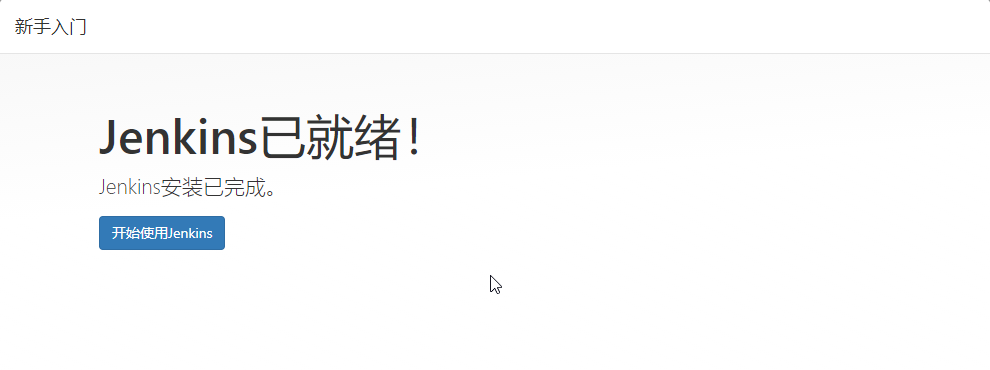Centos7安装配置jenkins(Tomcat)
Centos7安装配置jenkins(Tomcat)
一、准备工作
1.1 安装JDK1.8
具体安装过程不在赘述。
1.2 下载jenkins的war包
jenkins官网下载地址:https://www.jenkins.io/download/
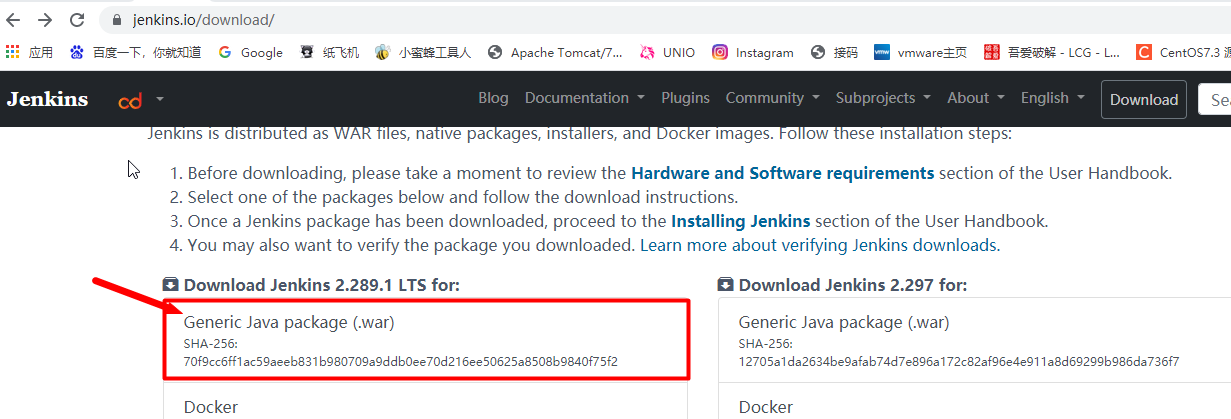
1.3 关闭服务器防火墙和selinux
#关闭防火墙
# systemctl stop firewalld
# systemctl disable firewalld
#临时关闭selinux
setenforce 0
#永久关闭selinux
# vim /etc/selinux/config
#修改SELINUX=enforcing为SELINUX=disabled
SELINUX=disabled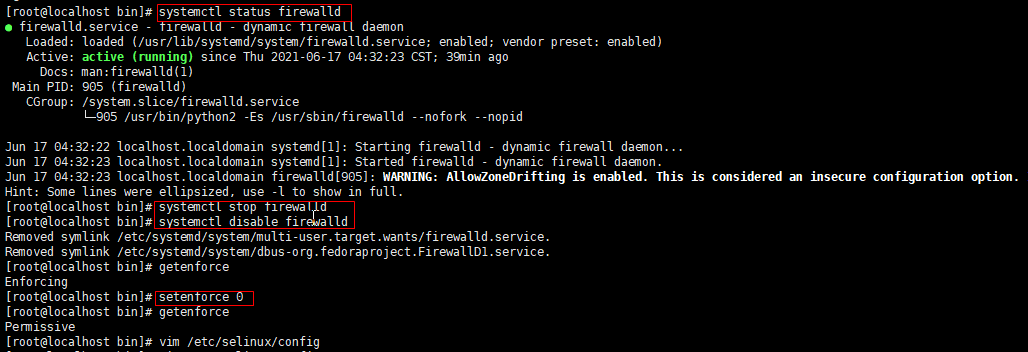
二、安装配置
我这里安装部署的方式是将jenkins的war包放到Tomcat里面,然后启动Tomcat来运行jenkins。
2.1上传Tomcat到服务器

2.2自定义jenkins的主目录
在linux系统中jenkins默认的主目录在用户家目录下面的.jenkins中,如:/root/.jenkins,如果使用默认路径,会导致出现空间不够用的情况。所以我这里自定义一下jenkins主目录。
我的服务器上/home空间比较大,所以我将jenkins的主目录放到/home下
2.2.1 创建jenkins主目录
# mkdir /home/jenkins_dir2.2.2 声名jenkins主目录
修改Tomcat配置文件声名jenkins主目录
# cd /home/apache-tomcat-8.5.51/bin/
# vim catalina.sh
#添加一行
export JENKINS_HOME="/home/jenkins_dir"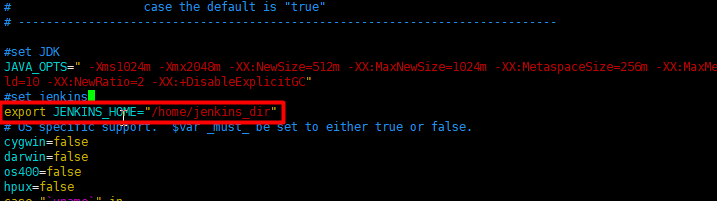
修改系统环境变量声名jenkins主目录
# vim /etc/profile
#在文件末尾增加一行
export JENKINS_HOME=/home/jenkins_dir
#重新加载系统环境变量
# source /etc/profile2.2.3 设置Tomcat默认访问项目
修改Tomcat配置文件设置jenkins为Tomcat的默认访问项目
# cd /home/apache-tomcat-8.5.51/conf/
# vim server.xml
#在Host标签下增加一行
<Context path="" docBase="jenkins" reloadable="false"/>
2.3 上传jenkins的war包
上传jenkins的war包到Tomcat的webapps下

2.4 启动Tomcat
# cd /home/apache-tomcat-8.5.51/bin/
# ./startup.sh && tail -f ../logs/catalina.out看日志出现如下内容就表示jenkins已经启动

记住日志中的这串内容,这是安装初始化密码。
三、初始化jenkins
3.1 访问jenkins的web页面
浏览器访问你的服务器IP加8080端口(你的Tomcat端口是什么就访问什么)
如果出现Jenkins正在启动,请稍候... ... 那就等等...
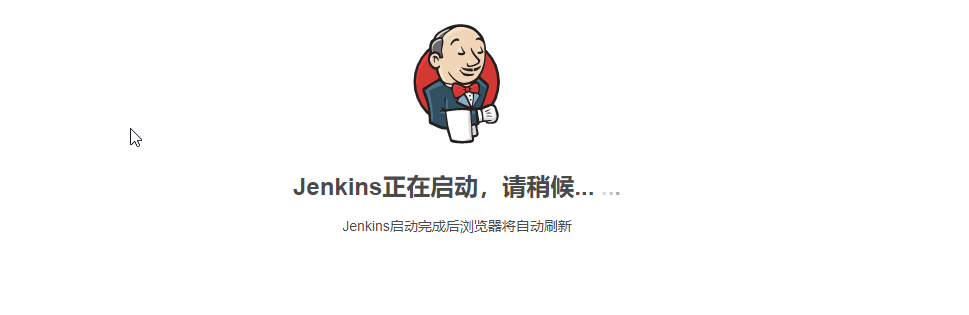
或者在这里可以直接修改一下载插件的地址,因为默认是从国外站点下载插件的,众所周知很慢....
3.2 jenkins安装插件加速
修改jenkins主目录下的文件hudson.model.UpdateCenter.xml将里面的地址修改为https://mirrors.tuna.tsinghua.edu.cn/jenkins/updates/update-center.json
# cd /home/jenkins_dir/
# vim hudson.model.UpdateCenter.xml<?xml version='1.1' encoding='UTF-8'?>
<sites>
<site>
<id>default</id>
<url>https://mirrors.tuna.tsinghua.edu.cn/jenkins/updates/update-center.json</url>
</site>
</sites>

修改之后重启tomcat,重新在浏览器访问
等出现如下界面,将上面日志中的管理员密码复制到此处点击继续
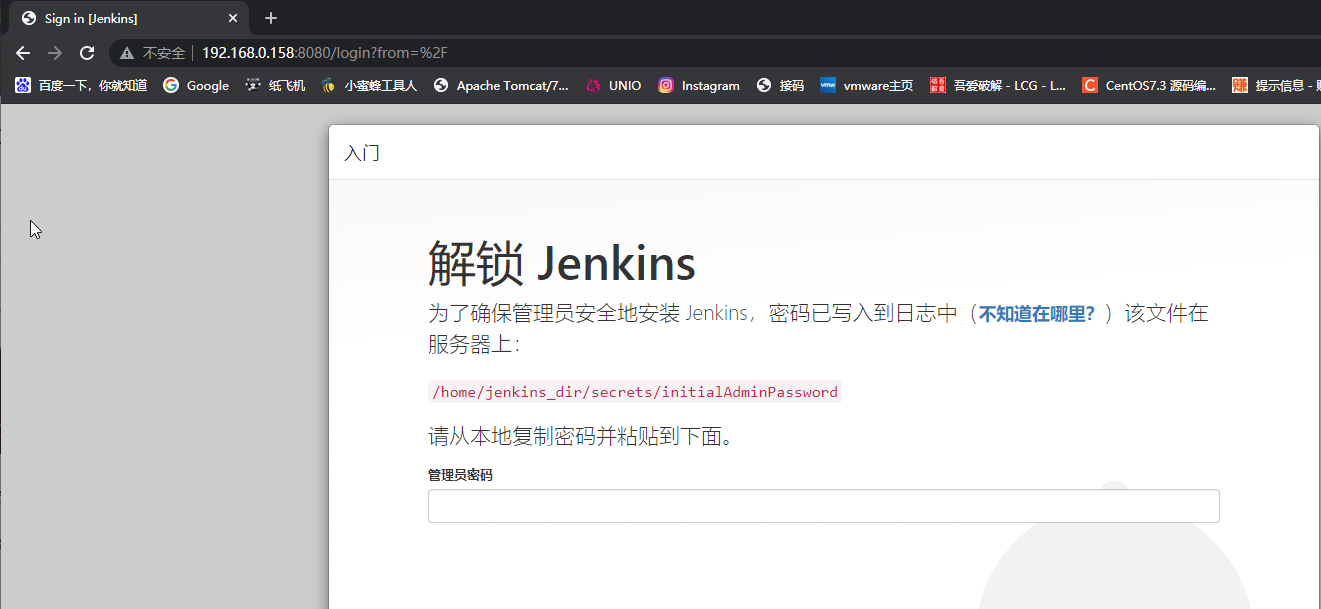
3.2 安装插件
我这里选择安装推荐的插件,这里可能需要花费一些时间,倒杯茶稍等一下【如果上面你做了3.2那么安装插件的速度应该会比较快】。

如果是有安装失败的那就,点击重试,就会重新下载安装失败的插件。
插件安装完成之后点击保存并完成即可
3.2 设置管理员用户
创建第一个管理员用户,按照提示填写就行了,忘记截图了。
3.3 实例配置
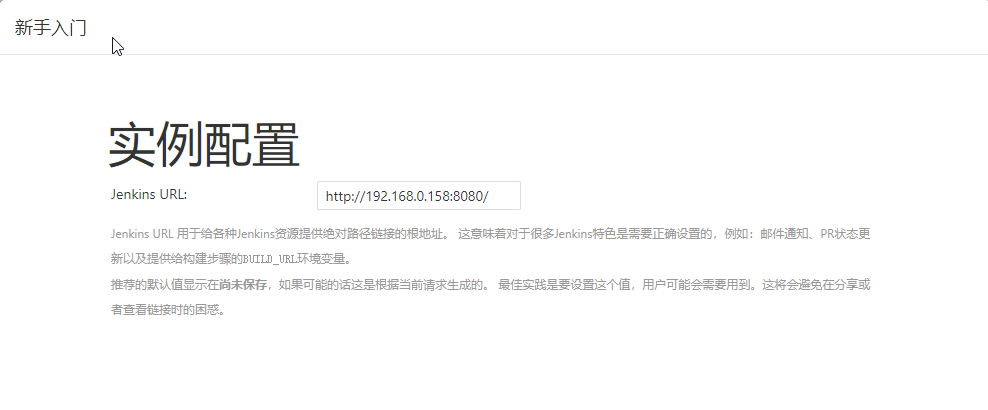
保持默认即可,保存完成
3.4 安装完成